בחלק זה 3 של המדריך שלנו, אנחנו מדברים על כיצד ליצור ולנהל אמצעי אחסון KVM ובריכות באמצעות הכלי GUI של virt-manager.
בכלל, אנו משתמשים במכשירי אחסון עם מערכות קבצים שונות מדי יום. יש לנו גם טכנולוגיות / טכניקות אחסון כמו ISCSI, SAN, NAS ועוד.
אין הבדל גדול בין המושגים הבסיסיים לסביבת הווירטואלית שלנו, אנו פשוט משתמשים במושג הבסיסי כדי להטמיע פלטפורמת אחסון וירטואלית מדהימה ונפתחת.
עם סביבת KVM, ניתן להשתמש במכשירי אחסון מקומיים כמכשירי אחסון פנימיים בתוך מערכות ההפעלה האורח.
אנו משתמשים במכשירי אחסון פיזיים כדי ליצור נפחים של מכונה וירטואלית. ניתן לתאר נפחים כדיסק וירטואלי של מכונה וירטואלית. נפחים יכולים להיות מכשירי בלוק או קבצים כפי שהזכרנו קודם.

כחשד עקרוני, המכשירים בלוק יש להם את היד הגבוהה. גם קבצי בלוק עדיין יש להם את היד הגבוהה בתחומי ניהול מערכת ושימוש בקיבולת אחסון. בכל דרך לתרחישים שבהם הביצועים של הדיסק מהמערכת האורח אינם קריטיים, נעדיף להשתמש בקבצי תמונת דיסק.
נפחי אחסון הם גם חלק מבריכת האחסון, בעצם אי אפשר ליצור נפחי אחסון לפני שיש לך לפחות בריכת אחסון אחת.
אין דרישות קדם חדשות, רק אותם שדיברנו עליהם בחלקים הקודמים. אם יש משהו חדש אז אציין אותו. אז, בואו נתקע בתהליך.
שלב אחד: יצירת בריכות אחסון ב-KVM
1. תחילה, בואו נציג את הבריכות הזמינות בסביבתנו בדרך שעשינו זאת קודם מהמקטע פרטים לאחר שנלחץ על (localhost) בחלון הראשי. חלון זה יופיע
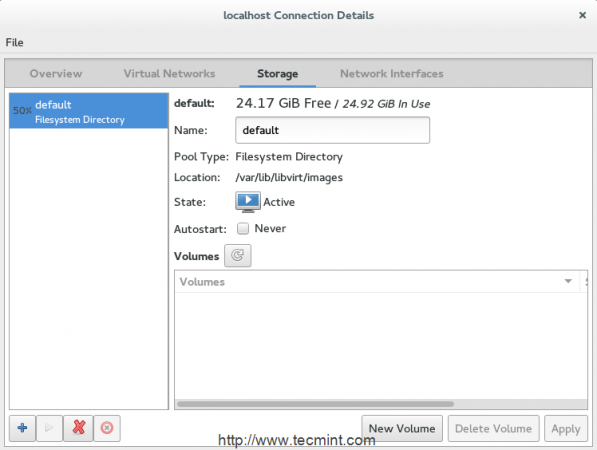
כברירת מחדל, יש בריכת אחסון אחת הנקראת "ברירת מחדל" המשתמשת במחיצת rootfs לאחסון כרכות vm תחת הנתיב /var/lib/libvirt/images.
במקרים רבים, לא מומלץ להשתמש בבריכה זו, רק כדי לשחרר מקום פנוי עבור המערכת שלך. בכל מקרה בואו ניצור את הבריכת האחסון הראשונה שלנו על ידי לחיצה על הכפתור '+' מאותו חלון.
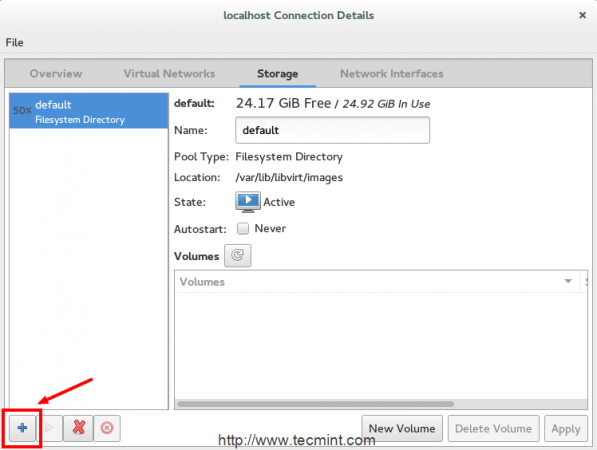
בשלב הבא, תוכלו לספק את שם הבריכת האחסון החדשה שלך ולבחור את סוג האחסון שישמש לפריסת הבריכות האחסון. KVM תומך בתשעה סוגים:
- -dir – משתמש בספריית מערכת הקבצים לאחסון כרכים.
- -disk – משתמש בדיסקים קשיחים פיזיים לאחסון כרכים.
- -fs – משתמש במחיצות מוכנות מראש לאחסון כרכים.
- -netfs – משתמש באחסון משותף ברשת כמו NFS לאחסון כרכים.
- -gluster – תלוי באחסון מערכות הקבצים של Gluster.
- -iscsi – משתמש באחסון ISCSI משותף ברשת לאחסון כרכים.
- -scsi – משתמש באחסון SCSI מקומי לאחסון כרכים.
- -lvm – תלוי בקבוצות נפח LVM לאחסון כרכים.
- -mpath –
כרגע, יצירת כרכי נפח מרובים לא נתמכת.
אולי אתה מכיר הרבה מהם, אך נדון באחד או שניים מהם עבור הדרכה זו. בואו נתחיל עם הפופולרי, סוג (dir)
(Dir) סוג פופולרי מאוד שמשמש כיוון שאין צורך בשינויים רבים במבנה האחסון הקיים שלך.
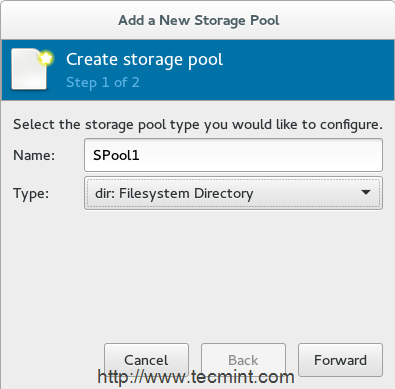
3. אין מגבלה לאן יוקם בריכת האחסון, אך מומלץ מאוד ליצור את המדריך ' SPool1 ' בחלון נפרד. דבר חשוב נוסף הוא להעניק את ההרשאות והבעלות הנכונים למדריך זה.
I will use /dev/sda3 as my partition, you may have a different one. Make sure you have mounted it properly.
# mount -t ext4 /dev/sda3 /mnt/personal-data/
4. לאחר מכירת החלון תחת ' /mnt/personal-data/ ' מדריך, ואז לספק את נקודת המount של המדריך הזה (כלומר /mnt/personal-data/SPool1).
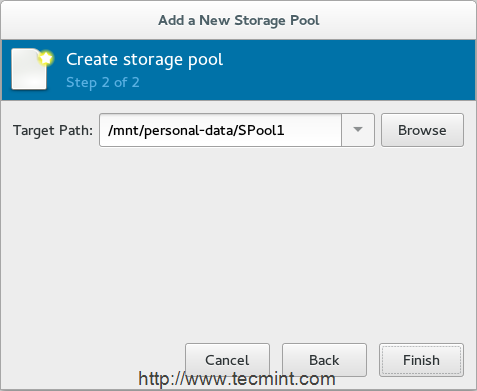
5. לאחר סיום, תמצא בריכת אחסון חדשה " SPool1 " ברשימה.
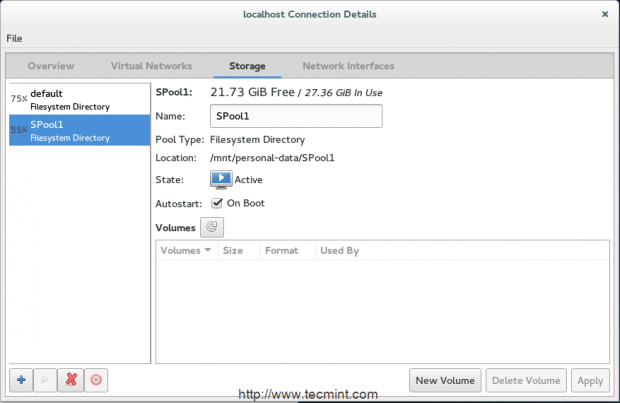
לפני שנכנס ל שלב שני כדי ליצור מאגרים, בוא נדון על סוג אחר של בריכת האחסון שלנו הנקרא fs.
סוג ה- (FS) תלוי בחלונות מוגדרים מראש והוא שימושי עבור מי שרוצה לציין חלון מלא עבור מכונות וירטואליות / אחסון.
6. נוציא בריכת אחסון נוספת באמצעות חלון מוגדר מראש שהוא סוג ((fs) מכשיר מוגדר מראש בלוק) . תצטרך להכין חלון חדש עם מערכת הפיזור הרצויה.
תוכל להשתמש ב" fdisk " או " parted " כדי ליצור חלון חדש ולהשתמש " mkfs " עבור קידום עם מערכת פיזור חדשה. לפרק זה, (sda6) יהיה החלון החדש שלנו.
# mkfs.ext4 /dev/sda6
גם יש ליצור ספרייה חדשה (כמו SPool2), היא פועלת כנקודת תחבורה עבור המחיצה שנבחרה.
7. לאחר בחירת סוג (fs) מהתפריט הנפתח, יש לספק את שם הבריכה החדשה כפי שמוצג
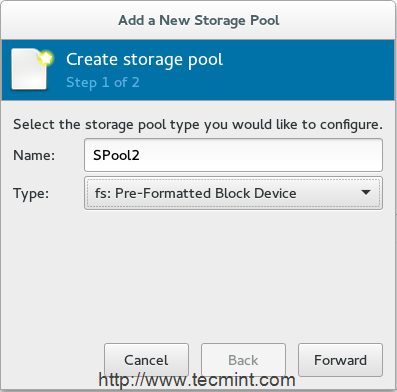
8. בחלון הבא, יש לספק את הנתיב של המחיצה שלך ‘/dev/sda6‘ במקרה שלנו – בשדה "נתיב מקורי" ואת הנתיב של הספרייה שפועלת כנקודת תחבורה /mnt/personal-data/SPool2 בשדה "נתיב יעד".
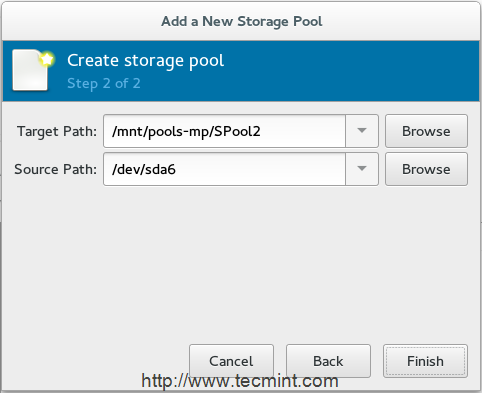
9. לבסוף, ישנה בריכת אחסון שלישית שנוספה לרשימת האחסון הראשית.
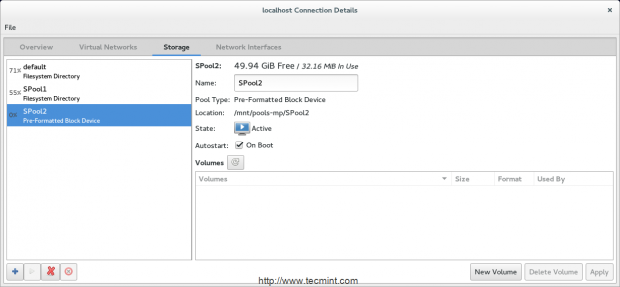
לכן, נדון בהפעלת סוגי אחסון נוספים בכלי CLI בחלק הבא, לעכשיו בואו נעבור ליצירת נפחים.
שלב שני: יצירת נפחי אחסון
כפי שדנו קודם, ניתן לשקול את נפחי האחסון ככונני קשיח וירטואליים עבור מכונות וירטואליות. ישנם גם עדיין הרבה פורמטים לנפחים אלו.
בכלל, הפורמטים האלו מאפשרים לך להשתמש בנפחים שלך עם QEMU, VMware, Oracle VirtualBox ו- Hyper-V.
10. בחר בבריכת האחסון שברצונך שהנפח יהיה חלק ממנה ‘נפח חדש‘. לחץ על כפתור ‘נפח חדש’ כדי להתחיל.
11. לאחר מכן, יש לספק את שם הנפח החדש ולבחור את הפורמט שלו. אל תשכח להגדיר גם את הגודל המתאים.
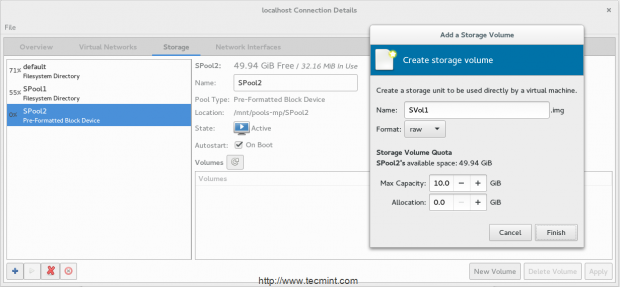
12. עכשיו הנפח שלך מוכן להתחבר עם מכונות וירטואליות
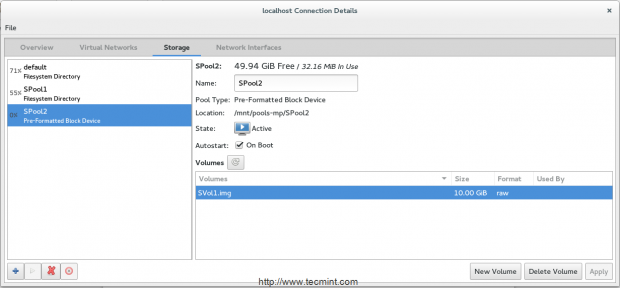
מסקנה
עכשיו למדת את ההבדל בין בריכות אחסון ו- נפחים וכיצד ליצור ולנהל אותם בסביבת KVM באמצעות כלי ה- GUI virt-manager. גם דנו בסוגי הבריכות ובחשיבות פורמטי הנפחים. עכשיו תורך להתעסק יותר בעומק.
קישורים להפניה
Source:
https://www.tecmint.com/manage-kvm-storage-volumes-and-pools/













